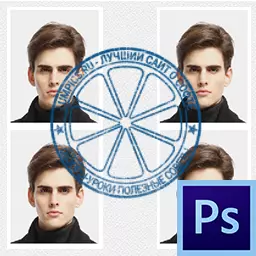
ក្នុងជីវិតប្រចាំថ្ងៃមនុស្សម្នាក់ៗបានឈានដល់ស្ថានភាពក្នុងស្ថានភាពមួយនៅពេលដែលតម្រូវឱ្យមានសំណុំរូបថតសម្រាប់ឯកសារផ្សេងៗ។ ថ្ងៃនេះយើងនឹងរៀនពីរបៀបបង្កើតរូបថតនៅលើលិខិតឆ្លងដែននៅក្នុងកម្មវិធី Photoshop ។
ឯកសារស្តុកហ្វូតូនៅក្នុងកម្មវិធី Photoshop
យើងនឹងបង្កើតចន្លោះទទេសម្រាប់គោលបំណងសន្សំពេលវេលាជាជាងលុយចាប់តាំងពីរូបភាពបោះពុម្ពនៅតែមាន។ យើងនឹងបង្កើតស្នាដៃមួយដែលអាចត្រូវបានកត់ត្រានៅលើដ្រាយវ៍ USB Flash Drive ហើយបានសន្មតថាការផ្សាភ្ជាប់រូបថតឬបោះពុម្ពខ្លួនឯង។
តោះបន្ត។
យើងបានរកឃើញសម្រាប់មេរៀននេះគឺជារូបថតមួយ:

តម្រូវការរូបថតរូបភាពជាផ្លូវការ:
- ទំហំ: 35x45 មម។
- ពណ៌ឬខ្មៅនិងស។
- ទំហំក្បាល - មិនតិចជាង 80% នៃទំហំរូបថតសរុបទេ។
- ការចូលបន្ទាត់ពីគែមខាងលើនៃរូបថតទៅក្បាលគឺ 5 ម។ ម (4 - 6) ។
- ផ្ទៃខាងក្រោយពណ៌សស្អាតឬស្រាលប្រចាំខែ។
លម្អិតបន្ថែមទៀតអំពីតម្រូវការសម្រាប់ថ្ងៃនេះអ្នកអាចអានដោយវាយបញ្ចូលក្នុងម៉ាស៊ីនស្វែងរក "រូបថតលើតម្រូវការឯកសារ" ។ សម្រាប់មេរៀនមួយយើងនឹងគ្រប់គ្រាន់សម្រាប់យើង។
ដូច្នេះដោយមានផ្ទៃខាងក្រោយអ្វីៗគ្រប់យ៉ាងគឺមានសណ្តាប់ធ្នាប់។ ប្រសិនបើផ្ទៃខាងក្រោយមិនមានលក្ខណៈពិសេសនៅលើរូបថតរបស់អ្នកនោះអ្នកត្រូវតែញែកមនុស្សចេញពីផ្ទៃខាងក្រោយ។ វិធីធ្វើនេះសូមអានអត្ថបទនៅលើតំណភ្ជាប់ខាងក្រោម។
អានបន្ត: "តើធ្វើដូចម្តេចដើម្បីកាត់វត្ថុនៅក្នុងកម្មវិធី Photoshop ។
ដំណាក់កាលទី 1: ការរៀបចំរូបភាព
នៅក្នុងរូបភាពរបស់យើងមានចំណុចខ្វះខាតមួយ - ភ្នែកគឺងងឹតពេក។
- បង្កើតច្បាប់ចម្លងនៃស្រទាប់ប្រភព ( បញ្ជា (Ctrl) + J. ) និងអនុវត្តស្រទាប់កែ ខ្សែកោង ".
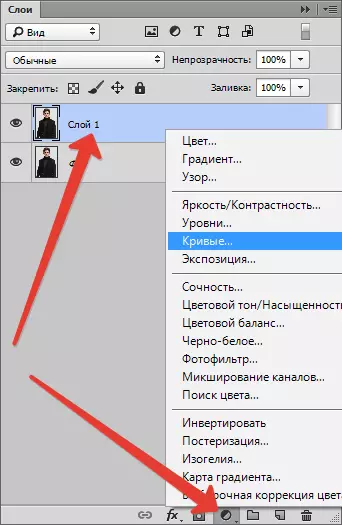
- ខ្ញុំជូតខ្សែកោងទៅខាងឆ្វេងនិងរហូតដល់សមិទ្ធិផលនៃការបំភ្លឺចាំបាច់។
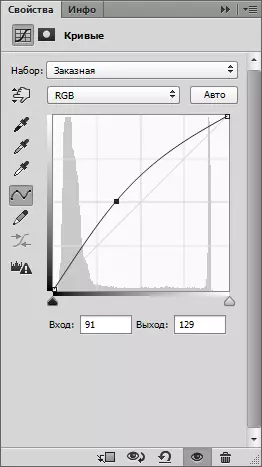
លទ្ធផល:

ដំណាក់កាលទី 2 ៈធ្វើការក្រៅស្នាដៃនេះ
- បង្កើតឯកសារថ្មី។
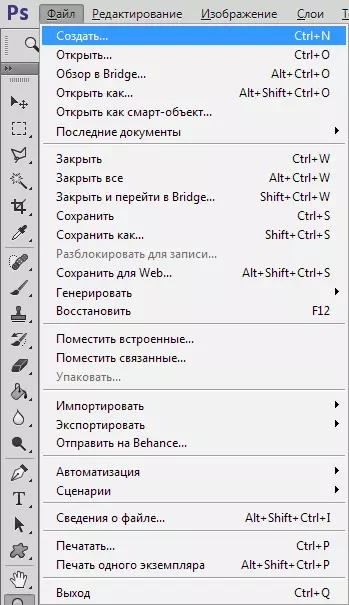
ទំហំ 35x45 មម , ការអនុញ្ញាត 300 dpi.
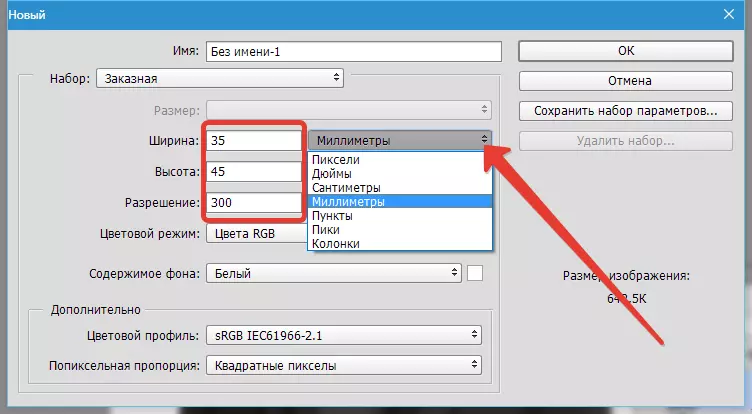
- បន្ទាប់មកបែងចែកជាមួយមគ្គុទ្ទេសក៍របស់ខ្លួន។ បើកច្បាប់ដោយការរួមបញ្ចូលគ្នានៃគ្រាប់ចុច CTRL + R. , ខ្ញុំចុចលើប៊ូតុងកណ្តុរខាងស្តាំនៅលើបន្ទាត់ហើយជ្រើសមីល្លីម៉ែត្រជាគ្រឿង។
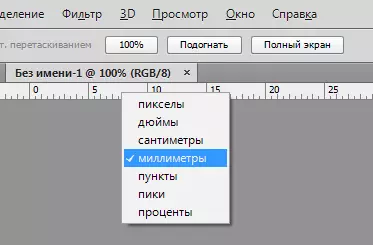
ឥឡូវចុចប៊ូតុងកណ្តុរខាងឆ្វេងនៅលើបន្ទាត់ហើយដោយមិនបញ្ចេញសូមទាញមគ្គុទេសក៍។ ទីមួយនឹងមាននៅក្នុង 4 - 6 មម ពីគែមខាងលើ។
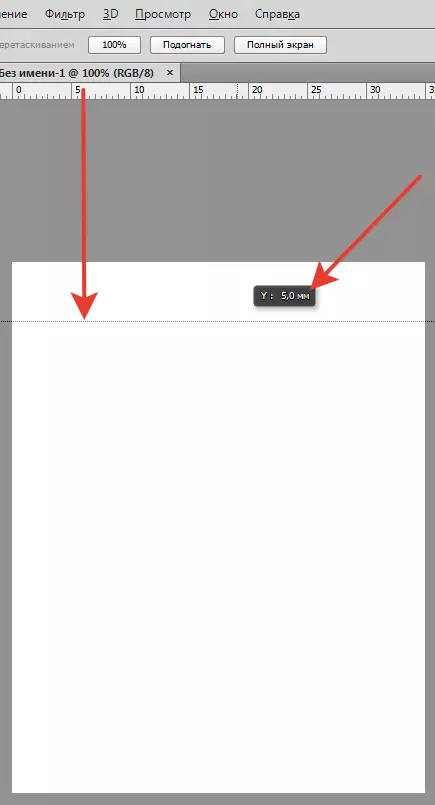
មគ្គុទេសក៍បន្ទាប់យោងទៅតាមការគណនា (ទំហំនៃក្បាល - 80%) នឹងមានចំនួនប្រមាណ 32-36 ម ពីដំបូង។ ដូច្នេះ, 34 + 5 = 39 ម។ ម។
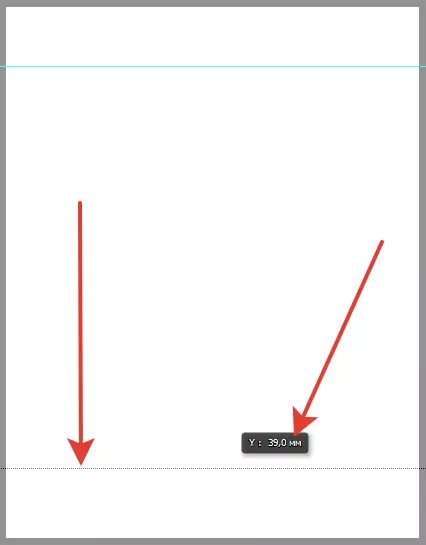
- វានឹងមិនត្រូវបាននាំឱ្យមានការចាត់ចែងដើម្បីអបអរពាក់កណ្តាលនៃរូបថតបញ្ឈរ។ ចូលទៅកាន់មឺនុយ "មើល" ហើយបើកការចង។
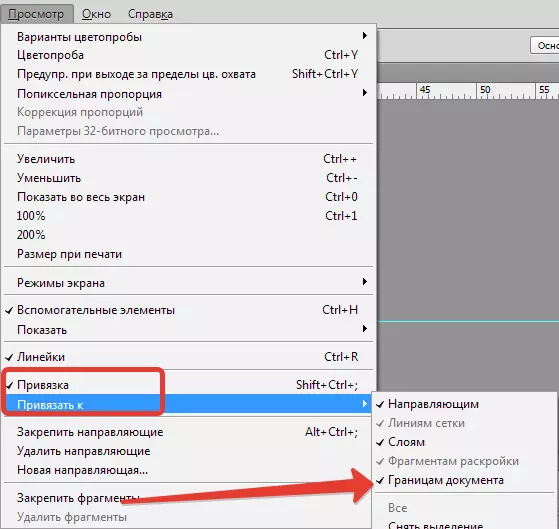
បន្ទាប់មកទាញមគ្គុទ្ទេសក៍បញ្ឈរ (ពីបន្ទាត់ខាងឆ្វេង) រហូតដល់វាកំពុង "ប្រកាន់ខ្ជាប់" ទៅពាក់កណ្តាលផ្ទាំងក្រណាត់។
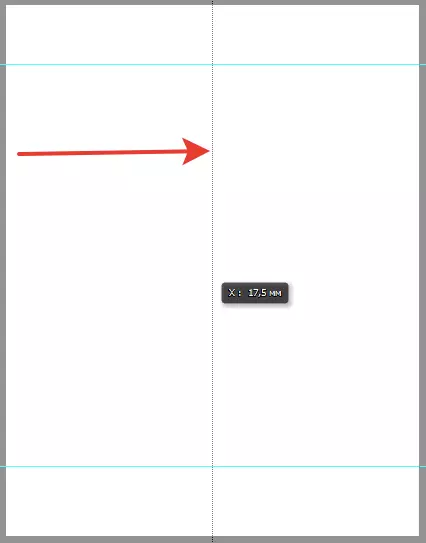
- ចូលទៅកាន់ផ្ទាំងមួយដែលមានរូបថតនិងផ្សំស្រទាប់ដោយខ្សែកោងនិងប្រធានបទនៃស្រទាប់។ គ្រាន់តែចុចប៊ូតុងកណ្តុរខាងស្តាំលើស្រទាប់ហើយជ្រើសរើសធាតុ ផ្សំជាមួយមុន ".
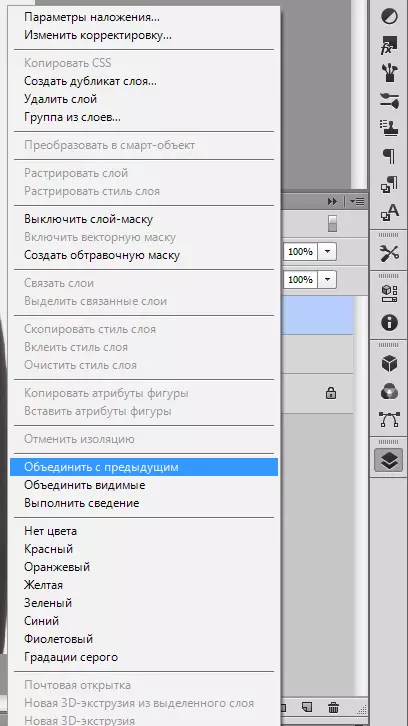
- តាមរយៈការដកហូតផ្ទាំងមួយដែលមានរូបថតពីកន្លែងធ្វើការ (យើងយកផ្ទាំងហើយទាញចុះក្រោម) ។
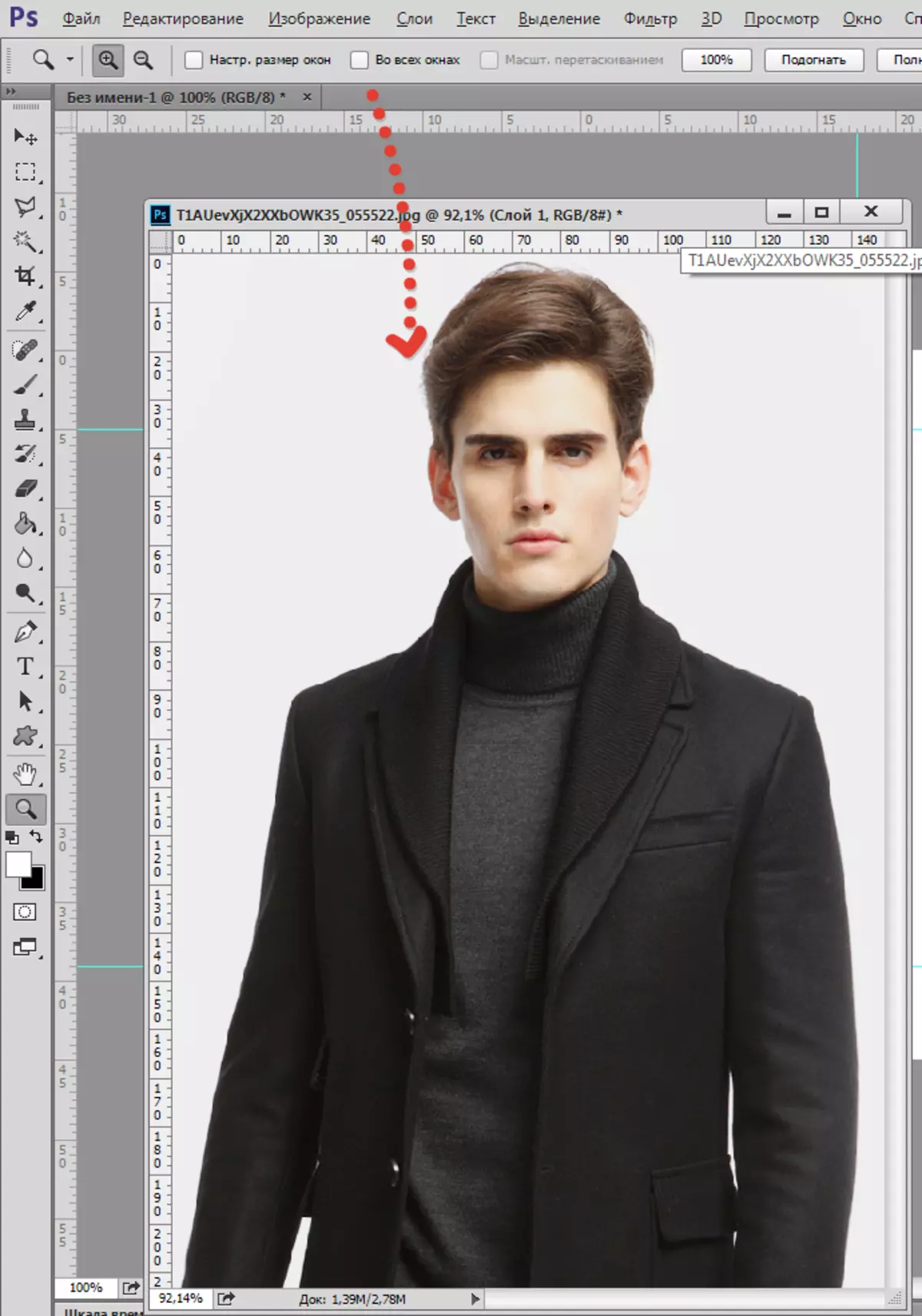
- បន្ទាប់មកជ្រើសរើសឧបករណ៍ "ចលនា" ហើយអូសរូបភាពទៅឯកសារថ្មីរបស់យើង។ ធ្វើឱ្យសកម្មគួរតែជាស្រទាប់ខាងលើ (នៅលើឯកសារដែលមានរូបថត) ។
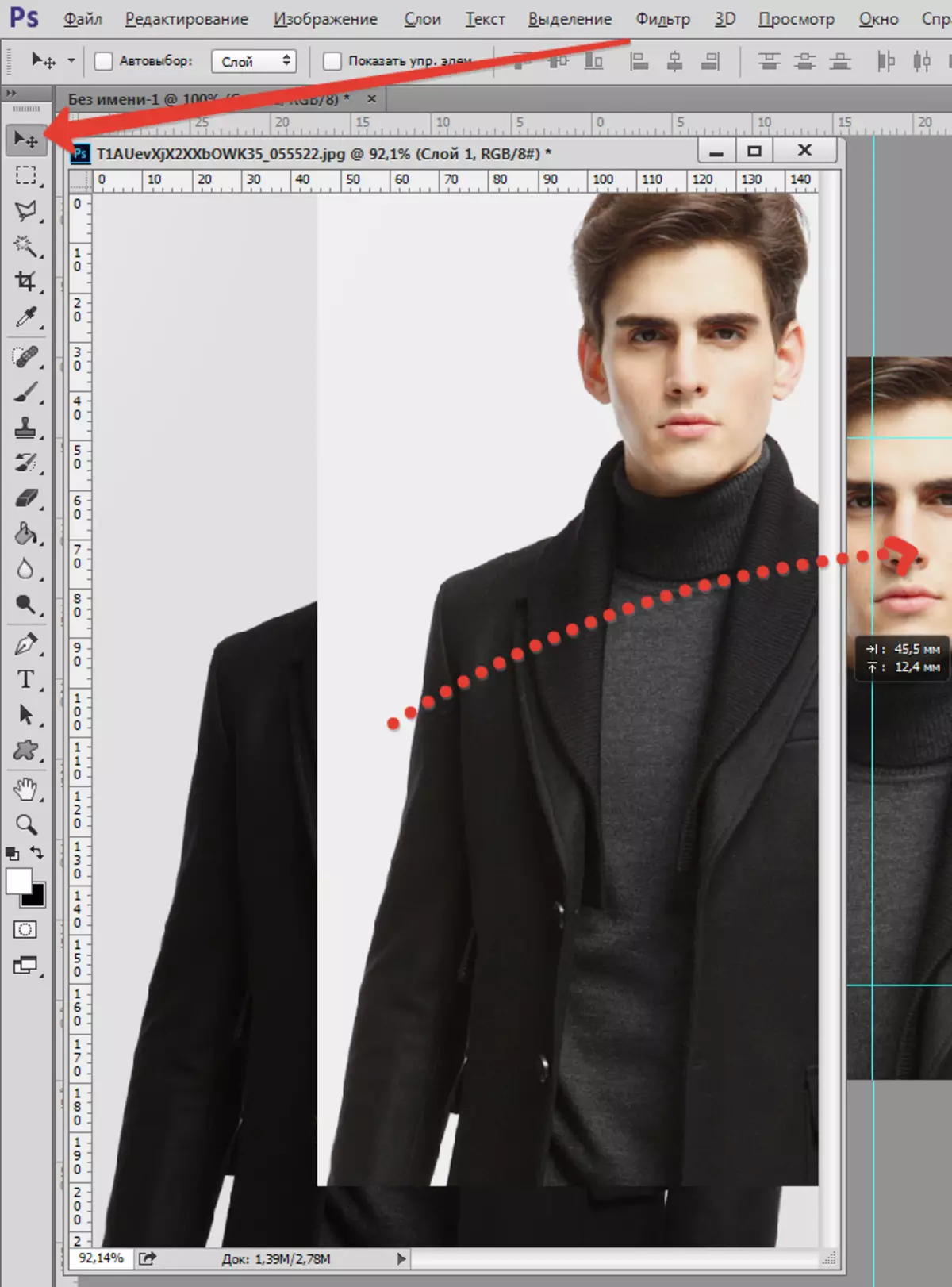
- ដាក់ផ្ទាំងត្រឡប់ទៅតំបន់ថេប។
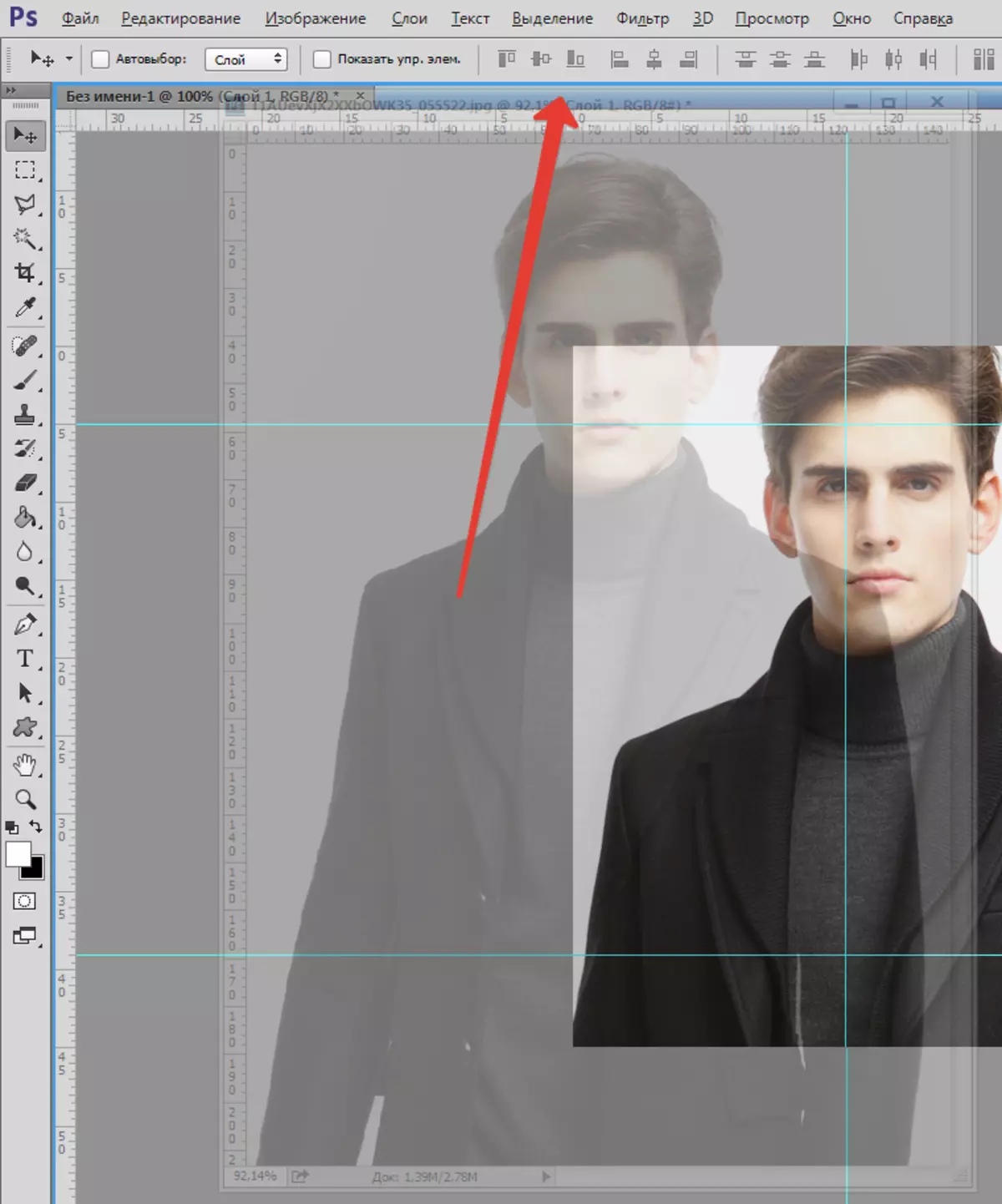
- ចូលទៅកាន់ឯកសារដែលបានបង្កើតថ្មីហើយបន្តធ្វើការ។ ចុចគ្រាប់ចុចក្តារចុច បញ្ជា (Ctrl) + T. ហើយប្តូរស្រទាប់សម្រាប់វិមាត្រមានកំណត់ដោយមគ្គុទ្ទេសក៍។ កុំភ្លេចដាក់ប្តូរវេនដើម្បីការពារសមាមាត្រ។
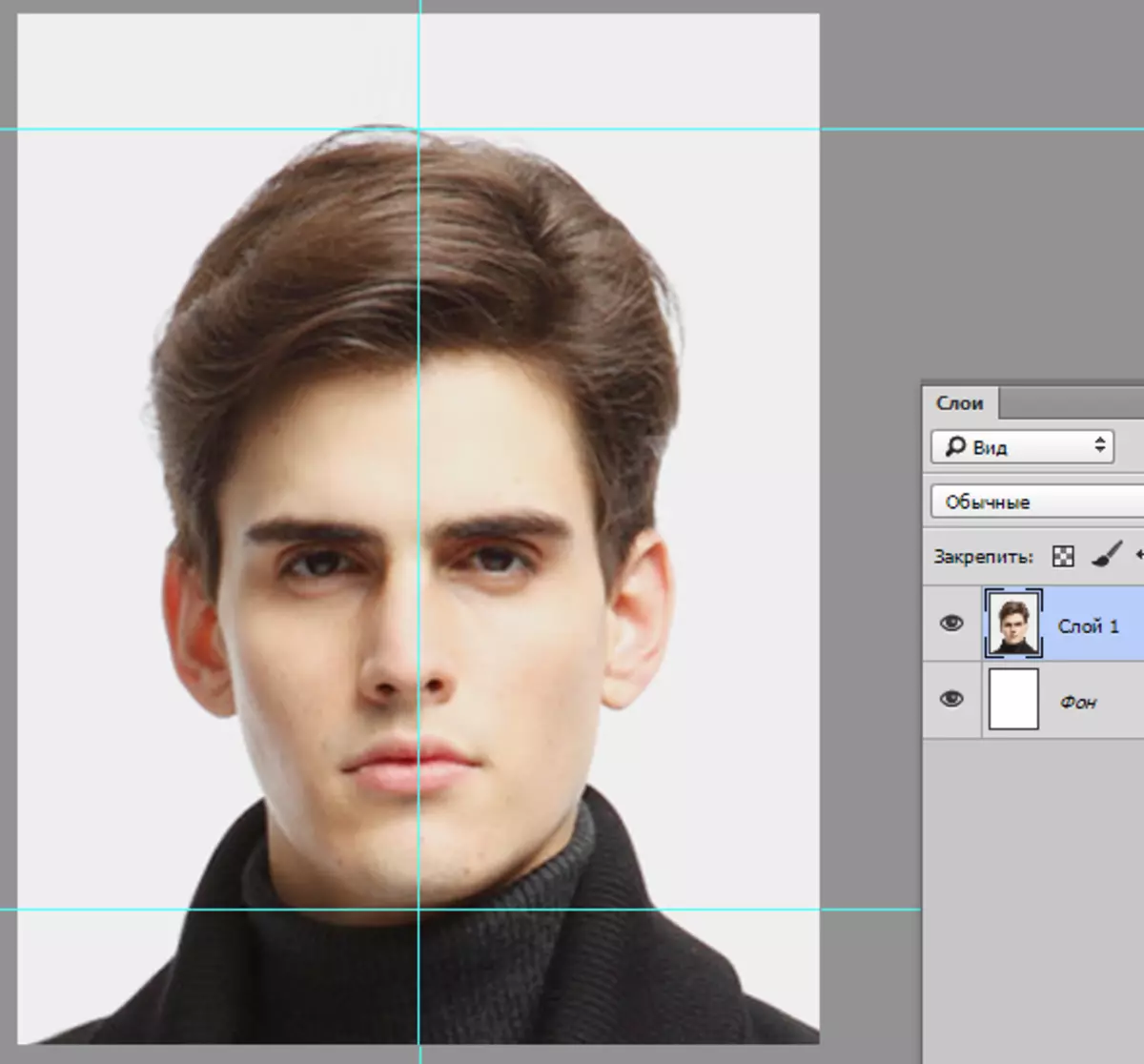
- បន្ទាប់បង្កើតឯកសារមួយផ្សេងទៀតជាមួយនឹងប៉ារ៉ាម៉ែត្របែបនេះ:
- កំណត់ - ទម្រង់ក្រដាសអន្តរជាតិ;
- ទំហំ - ក 6;
- គុណភាពបង្ហាញ - 300 ភីកសែក្នុងមួយអ៊ីញ។
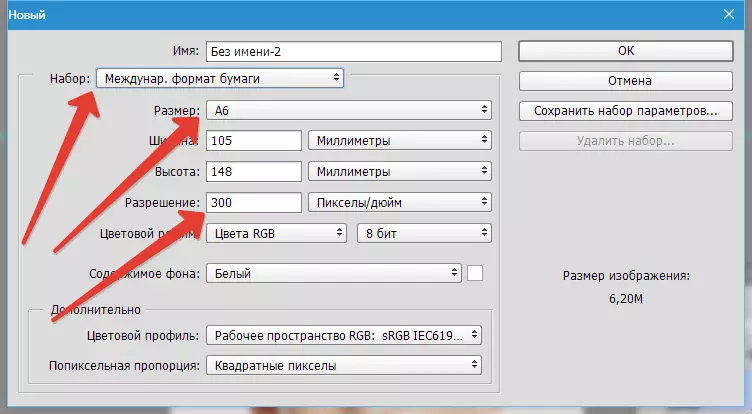
- ចូលទៅកាន់រូបថតដែលទើបតែបានកែសម្រួលហើយចុច បញ្ជា (Ctrl) + A..
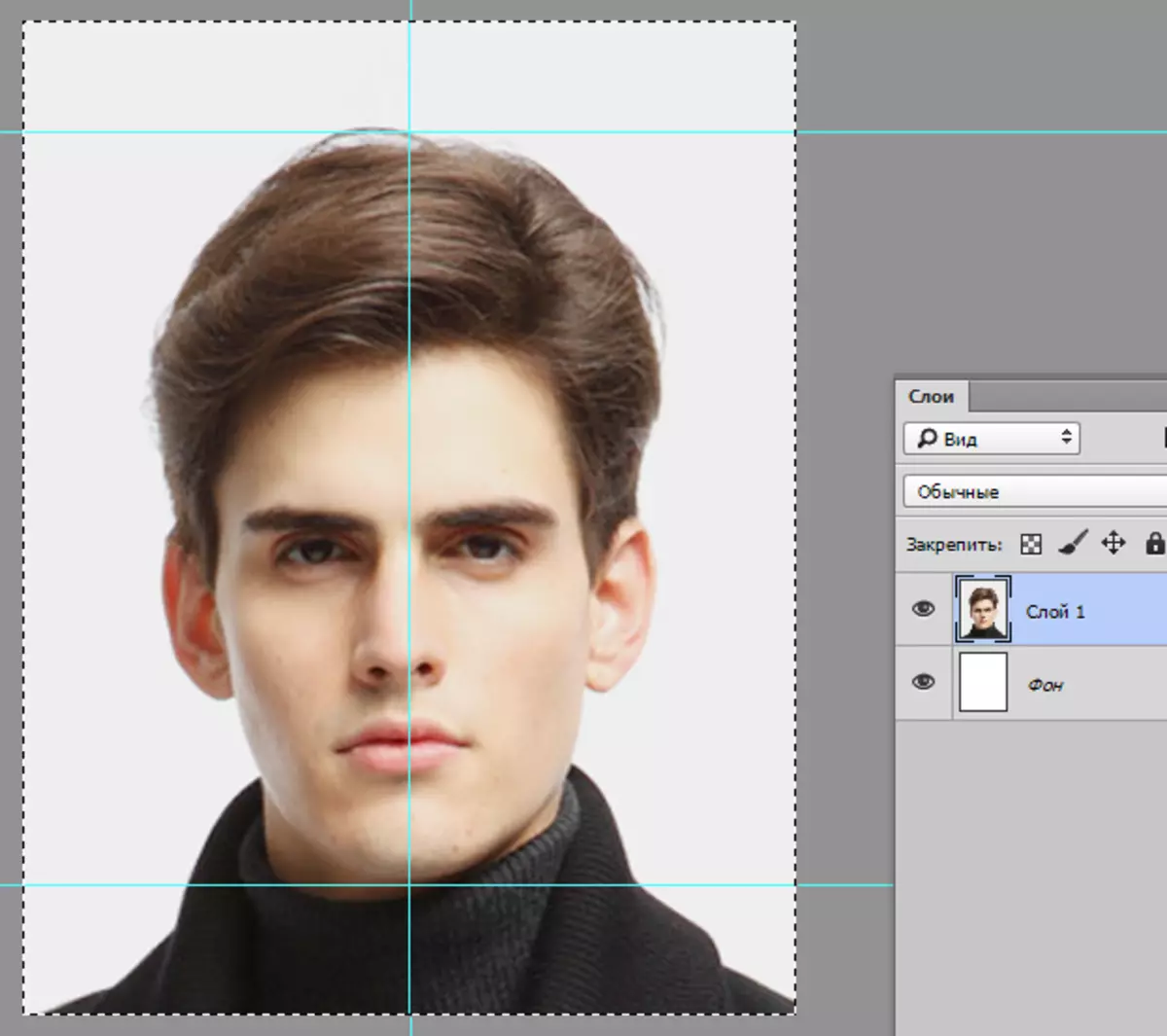
- យកផ្ទាំងចេញម្តងទៀតយកឧបករណ៍ "ចលនា" ហើយអូសតំបន់ឧទ្ទិសដល់ឯកសារថ្មី (ដែល A6) ។
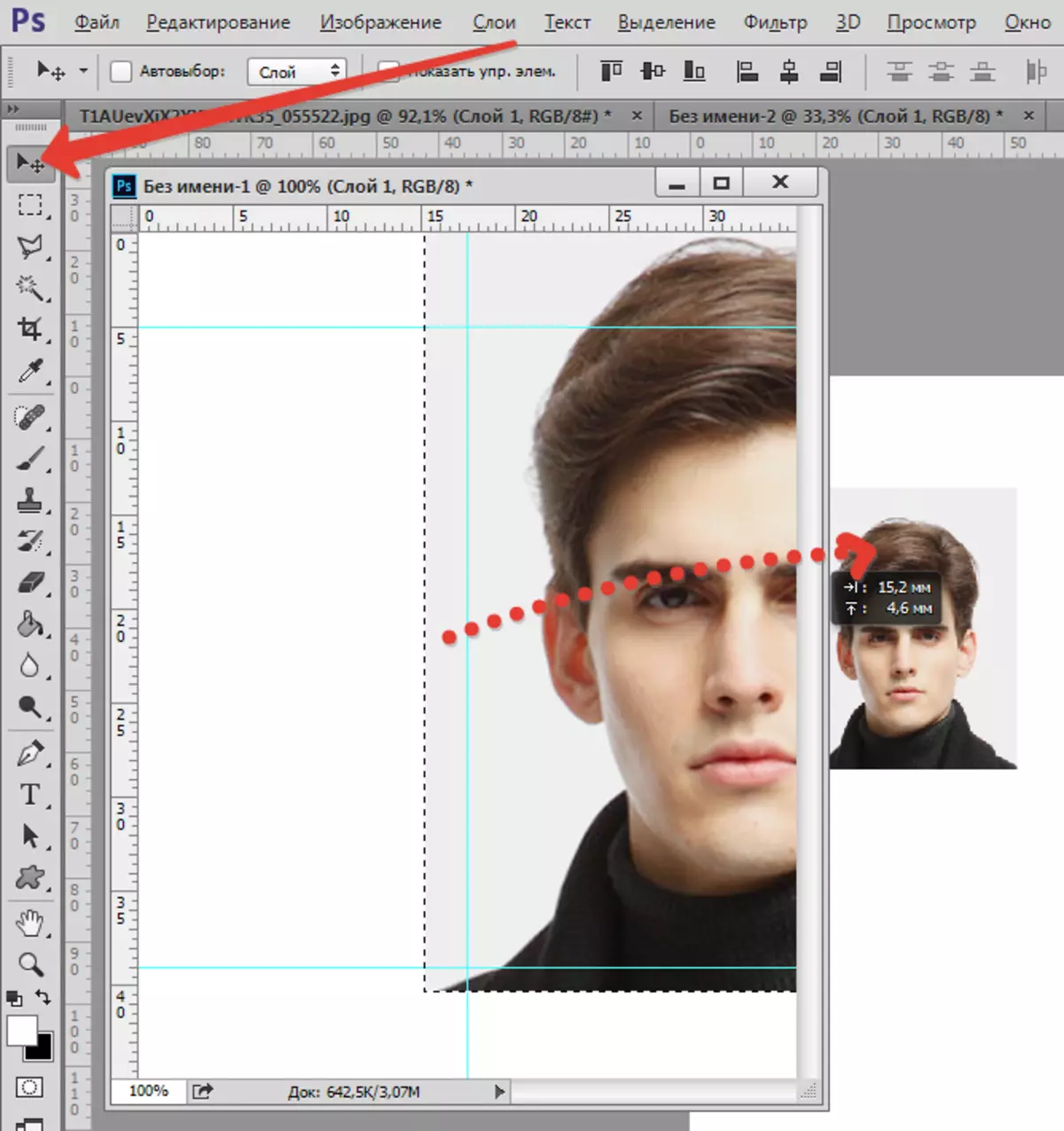
- យើងភ្ជាប់ផ្ទាំងត្រឡប់មកវិញសូមចូលទៅកាន់ឯកសារ A6 ហើយផ្លាស់ទីស្រទាប់ដោយប្រើរូបថតទៅមុំផ្ទាំងក្រណាត់ដែលបន្សល់ទុកចន្លោះពេលកាត់សម្រាប់កាត់។
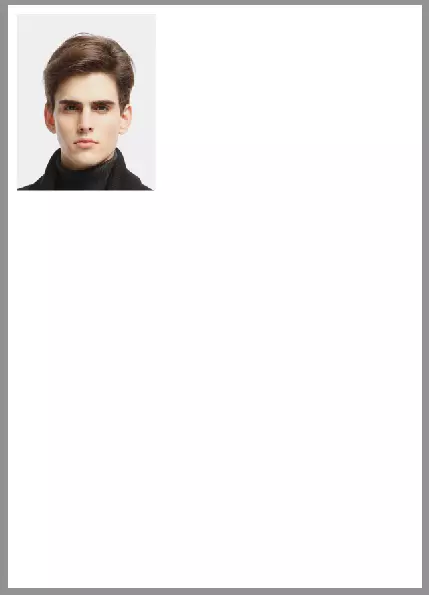
- បន្ទាប់មកចូលទៅកាន់មឺនុយ "មើល" ហើយបើក msgstr "ធាតុជំនួយ" និង "មគ្គុទេសក៍រហ័ស".
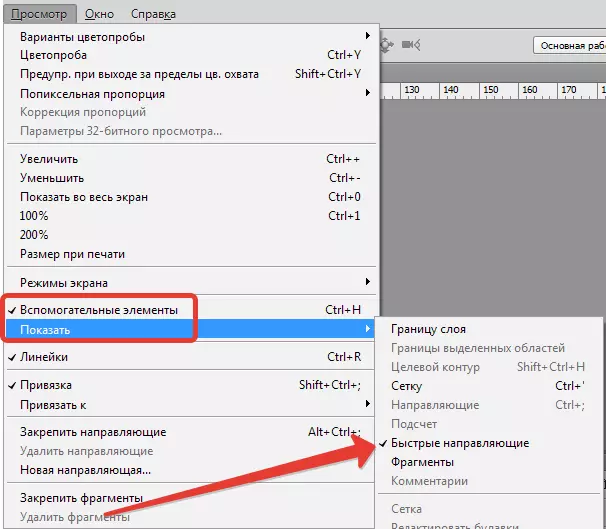
- រូបថតដែលត្រៀមរួចជាស្រេចត្រូវតែចម្លង។ កំពុងនៅលើស្រទាប់មួយដែលមានរូបថត, មានការគៀប ALT ។ ហើយទាញចុះក្រោមឬស្តាំ។ ក្នុងករណីនេះឧបករណ៍ត្រូវតែធ្វើឱ្យសកម្ម។ "ចលនា".
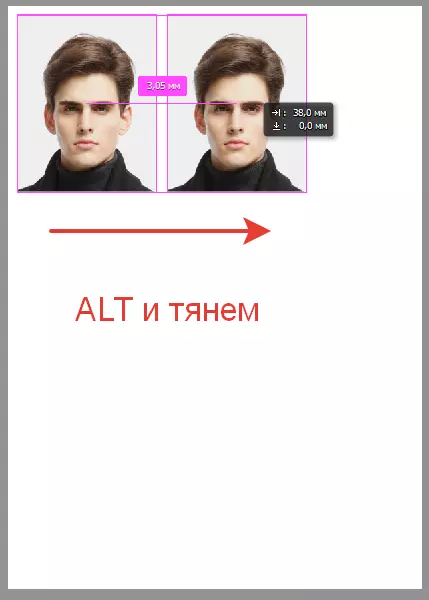
ដូច្នេះធ្វើជាច្រើនដងដោយដាក់ច្បាប់ចម្លងចំនួន 6 ។
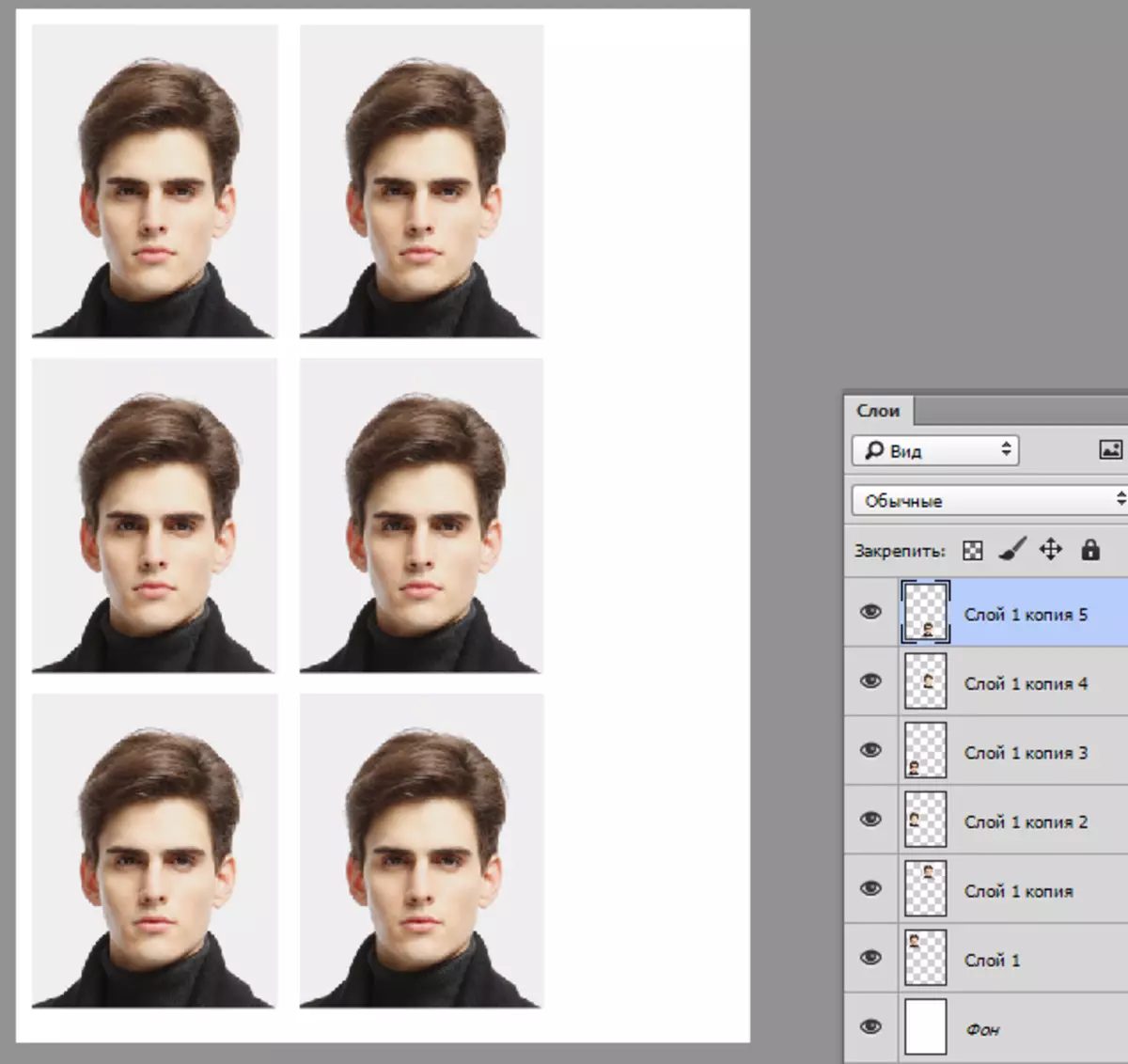
វានៅតែរក្សាទុកឯកសារជាទ្រង់ទ្រាយ JPEG ហើយបោះពុម្ពលើក្រដាសនៅលើក្រដាសដែលមានដង់ស៊ីតេ 170-220 ក្រាម / ម 2 ។
អានបន្ត: តើធ្វើដូចម្តេចដើម្បីរក្សាទុករូបថតនៅក្នុងកម្មវិធី Photoshop ។
ឥឡូវអ្នកដឹងពីរបៀបធ្វើរូបថត 3x4 ក្នុងកម្មវិធី Photoshop ។ យើងបានបង្កើតស្នាដៃដើម្បីបង្កើតរូបថតនៅលើលិខិតឆ្លងដែនរុស្ស៊ីដែលអ្នកអាចធ្វើបានបើចាំបាច់បោះពុម្ពខ្លួនឯងដោយឯករាជ្យឬសន្មតថាហាងកែសម្ផស្ស។ បានថតរូបរាល់ពេលដែលមិនចាំបាច់ទៀត។
